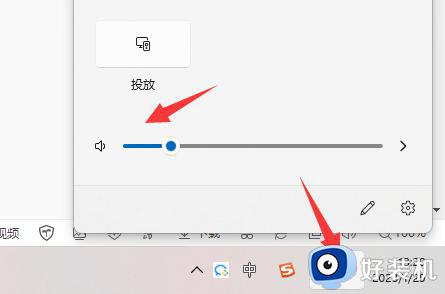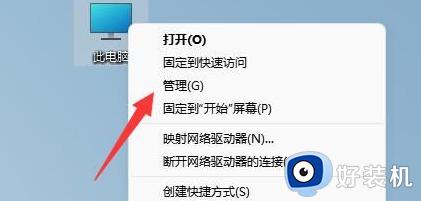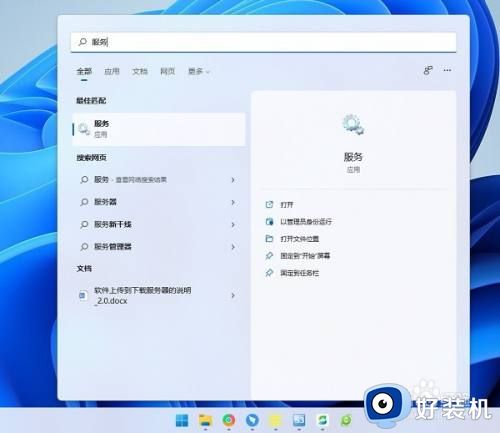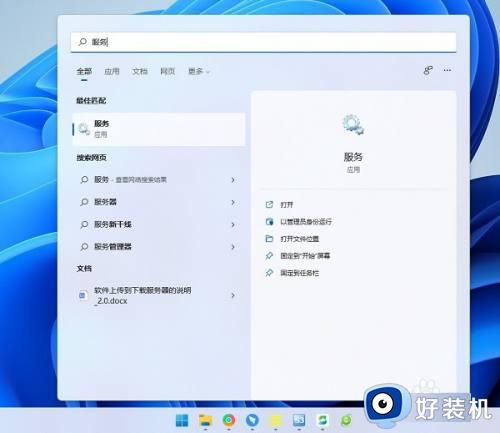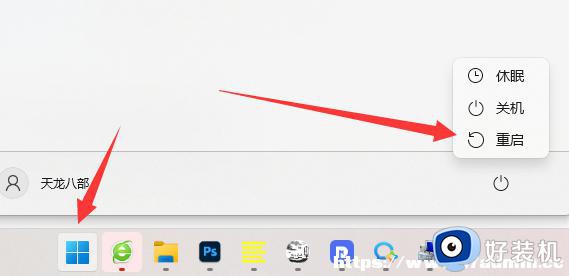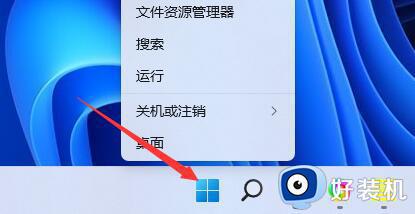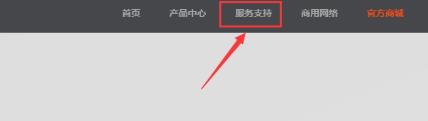win11wifi驱动没了咋办 win11没有wifi驱动如何处理
电脑如果要连接wifi的时候,就需要确保有安装驱动才可以,可是有不少用户在安装win11系统之后,却遇到wifi驱动没了,导致无法连接无线网络,不知道要咋办,经过分析可能是系统无法识别网卡引起的,有遇到一样情况的话,可以跟着笔者一起来学习一下win11没有wifi驱动的详细处理方法吧。
方法如下:
方法一、
1、首先打开无线网卡官网并下载与网卡驱动匹配的驱动程序,并点击“服务支持”。

2、在打开的页面搜索框中输入无线网卡的型号,并点击搜索。
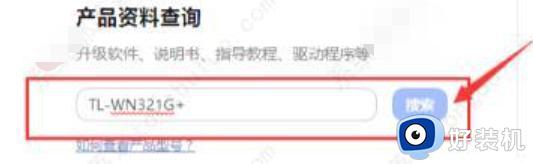
3、在搜索结果中选择“下载中心”你用的网卡的驱动程序。
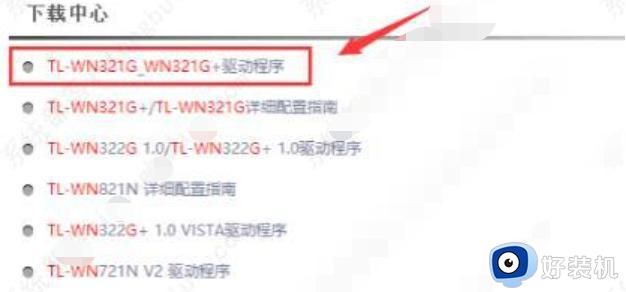
4、点击页面上的“立即下载”下载无线网卡驱动程序。

5、下载完成后解压缩无限网卡驱动程序压缩包,双击setup进行安装。
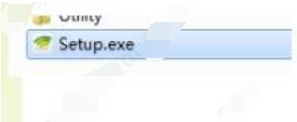
6、完成后右下角就会出现无线网络的图标。
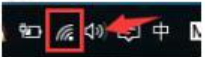
7、在弹出的无线网络列表中,连接需要的热点,输入密码即可完成连接。
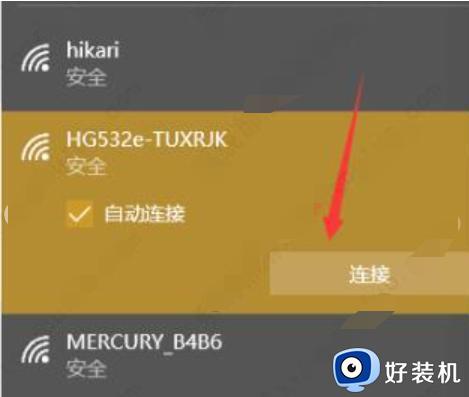
方法二、
1、直接使用win10的小娜搜索“命令提示符”,选择以管理员身份运行。
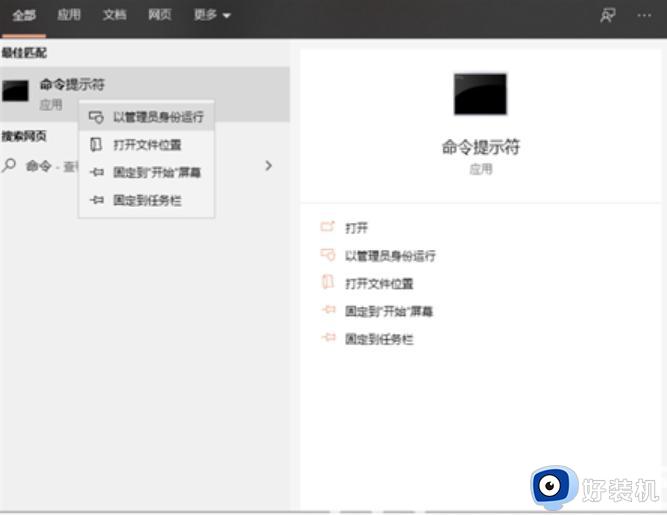
2、输入netsh winsock reset回车,就能重置网络了。
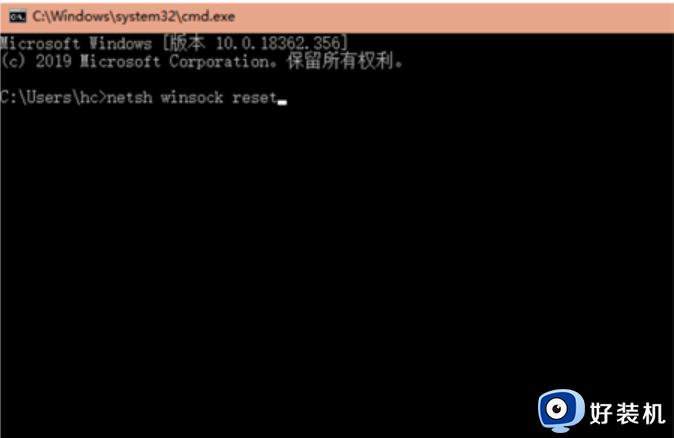
以上给大家讲解的就是win11wifi驱动没了的详细解决方法,有遇到这样情况的用户们可以参考上述方法步骤来进行解决,相信可以帮助到大家。